인터넷 문제? ISP의 잘못인지 확인하는 방법은 다음과 같습니다.
게시 됨: 2022-09-30
인터넷 다운타임을 좋아하는 사람은 없습니다. 그것은 당신이 일하거나 의사 소통하는 능력, 집을 통제하거나 보안 시스템을 모니터링하는 능력에 완전히 무력감을 느끼게 만들 수 있습니다. 그러나 그러한 상황에서 누가 책임이 있는지 어떻게 알 수 있습니까?
당신이 아니라 그들입니다
원격 근무와 스마트 홈 설정이 보편화됨에 따라 연결 실패에 대한 내성이 빠르게 줄어들고 있습니다. 연결 끊김은 흔히 발생하는 간헐적인 문제이지만 문제가 계속되고 관리할 수 없게 되면 어떻게 합니까? 문제가 지속되면 문제의 근본 원인이 장비나 설정과 관련이 없고 인터넷 서비스 공급자(ISP) 측의 문제로 인한 것일 수 있으며 특수 라인 기술자가 필요할 수 있습니다. 개입합니다.
말처럼 쉽지 않을 수 있습니다.
홈 기술자 약속은 불만을 제기하는 날 거의 발생하지 않습니다. 사실, 약속은 한 달 안에 예약 될 가능성이 있으며 라인 기술자가 등장하도록 하는 것은 특히 까다롭습니다. 회선 기술자는 일반적으로 집 전화에 응답하는 재택 기술자와 다릅니다. 라인 기술자는 집 외부의 케이블 라인에 대한 주요 연결에서 발생하는 문제를 해결합니다.

도시에서 이러한 주요 연결 또는 "드롭"은 케이블, 라인 및 전선이 끝없이 교차하는 것은 말할 것도 없고 일반적으로 고압 전력선 및 변압기 근처에서 종료됩니다. 라인 서비스의 높이, 위험 및 복잡성으로 인해 라인 기술자는 특별 면허가 필요하고 비용이 많이 듭니다. 귀하의 ISP는 오래된 인터넷 문제에 대해 큰 총을 보내는 데 너무 열중하지 않을 것입니다.
관련: 해당 지역에서 가장 빠른 ISP를 찾는 방법
사용자 측 문제 배제
회선 수리를 시작하기 전에 계산된 접근 방식을 취하여 문제가 실제로 문제가 아니라 공급자가 해결해야 하는 문제인지 확인하는 것이 중요합니다. ISP 고객 지원 상담원과 가정 기술자는 이미 확인한 사용자 측 문제 해결 단계의 전체 목록을 준비하지 않은 경우 책임을 회피하기 위해 대부분의 노력을 기울일 것입니다. 우리는 정사각형부터 시작할 것입니다.
이미 여러 가지 또는 모두를 시도했을 수 있지만 아래 체크리스트를 통해 라인 기술자가 나오게 하는 작업을 시작하기 전에 모든 각도에서 문제를 검토했는지 확인할 수 있습니다. 이 목록을 진행하면서 발견한 내용을 문서화하십시오.
다른 장치에서 연결 확인
연결 문제가 발생하면 같은 종류의 다른 장치에서 연결하고 연결을 테스트해 보십시오. 미세 조정된 결과를 얻으려면 SpeedTest.net을 사용하여 다운로드 및 업로드 속도를 측정하십시오.
문제가 있는 장치의 전원을 껐다가 켭니다.
전체 네트워크가 다운되었는지 빠르게 알 수 있지만 문제가 한 장치에 국한된 경우 완전히 종료하고 전원에서 플러그를 뽑고 가능한 경우 배터리를 제거하십시오. 30초 이상 기다렸다가 장치의 전원을 다시 켜십시오. 문제가 지속되면 다음 단계로 이동합니다.
라우터 전원 껐다 켜기
라우터의 전원을 뽑고 30초 이상 기다렸다가 다시 켭니다. 그래도 문제가 해결되지 않으면 다음 단계로 이동합니다.
참고: 로컬 파일 공유 또는 네트워크 저장 장치가 있는 경우 외부 세계와 인터넷에 연결되어 있지 않아도 정상적으로 사용할 수 있습니다. 이러한 프로토콜이 제대로 작동하면 케이블 연결, 모뎀 또는 주 회선 연결에 문제가 있음을 나타냅니다.
모뎀 전원 껐다 켜기
라우터의 전원을 껐다 켜는 것과 동일한 루틴을 따르십시오. 30초 동안 플러그를 뽑았다가 다시 켜십시오.
참고: ISP에서 장비를 임대하는 경우 모뎀과 라우터가 하나의 장치로 결합될 수 있습니다.
모뎀 표시등 확인
모뎀은 전원을 켜는 동안 깜박이는 전면에 최소 4개의 표시등이 있을 것입니다. 이 표시등은 전원, 다운링크, 업링크 및 인터넷 연결의 네 가지 중요한 매개변수의 상태를 나타냅니다. 그들은 고체 조명으로 성공을 나타냅니다. 이 표시등 중 하나가 계속 켜져 있지 않고 계속 깜박이면 수신 신호의 출처를 나타낼 수 있습니다.
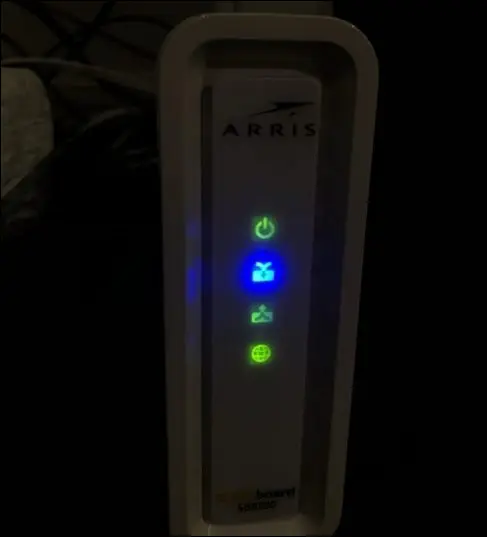
- 전원: 모뎀이 전원에 연결되어 켜져 있음을 나타냅니다.
- 다운링크: 이 표시등은 일반적으로 아래쪽을 가리키는 화살표로 표시되며 모뎀이 다운스트림 채널 에 연결되었음을 나타냅니다 . 이 채널은 인터넷의 데이터를 가정/사업장으로 가져옵니다 .
- 업링크: 이 표시등은 일반적으로 위쪽을 가리키는 화살표이며 업스트림 채널 에 대한 연결 시도/성공을 나타냅니다 . 이것은 가정/사업장에서 웹으로 데이터를 전송합니다 .
- 인터넷: 이 표시등은 일반적으로 지구 모양으로 표시되며 인터넷을 사용할 수 있음을 나타냅니다. 앞의 세 가지 표시등 확인 중 하나라도 실패하면 이 표시등이 계속 켜져 있지 않습니다.
케이블 신호 품질 진단
이전 단계로 개선되지 않은 경우 모뎀의 그래픽 사용자 인터페이스(GUI)를 통해 케이블 연결 품질을 평가할 수 있습니다. 이 인터페이스는 일반 웹 브라우저를 사용하여 액세스합니다. 여기에서 신호 품질 및 전력 수준에 대한 정보를 찾을 수 있습니다.

이더넷 포트가 있는 장치가 있는 경우 이를 사용하여 모뎀에서 사용 가능한 포트 중 하나에 직접 연결합니다. 이더넷 지원 장치가 없는 경우 WiFi 연결을 사용해 보십시오. 다음 지침은 독립형 모뎀에 대한 것입니다. ISP에서 임대한 라우터/모뎀 콤보를 사용하는 경우 계정 로그인 정보를 입력하라는 웹 페이지로 리디렉션될 수 있습니다.
참고: 네트워크 구성에 따라 WiFi를 통해 모뎀 GUI에 액세스하지 못할 수 있습니다. 자세한 내용은 ISP에 문의하십시오.
이제 아무 웹 브라우저나 엽니다. 모뎀의 IP 주소를 주소 표시줄에 입력합니다. 이 주소는 제조업체마다 다르지만 가장 일반적인 주소는 192.168.100.1 및 192.168.0.1 입니다. 올바른 IP를 입력하면 모뎀 제조업체 로고가 표시된 웹 페이지가 나타납니다. 페이지를 사용하여 상태 페이지로 이동합니다. 일단 거기에, 당신은 당신의 전력 수준을 분석할 수 있습니다.
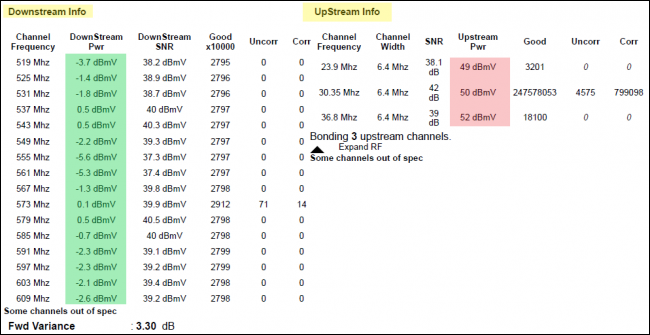
이상적인 전력 수준은 라우터의 DOCSIS 사양에 따라 다를 수 있습니다. 그러나 이 예제에 사용된 모뎀은 Arris Surfboard 8200입니다. 이것은 세계에서 가장 인기 있는 모뎀 중 하나이며 펌웨어는 대부분의 ISP 임대 모뎀/라우터 콤보에 사용됩니다. 따라서 이러한 목표 값이 귀하에게 적용될 가능성이 있습니다.
- 다운스트림 전력 레벨은 -7 ~ +7dBmV 사이여야 합니다.
- 업스트림 전력 레벨은 38-48dBmV 사이여야 합니다.
레벨 판독값 해석하기
위의 범위를 벗어난 전력 수준, 특히 과도한 업스트림 전력 값에 유의해야 합니다. 본능이 말하는 것과는 반대로 높은 업스트림 전력 값은 낮은 전력 수준을 나타냅니다. 업스트림 전력 값이 48dBmV를 초과하여 증가하면 모뎀이 적절한 업스트림 전력을 출력하기 위해 더 열심히 일해야 함을 의미합니다. 이 값이 53dBmV에 도달하면 모뎀이 자동으로 전원을 껐다 켜고 연결을 다시 시도합니다. 이로 인해 모뎀을 몇 시간 또는 며칠 동안 연결할 수 없는 부팅 루프가 발생하는 경우가 많습니다.
이것은 전원 문제로 인해 반복되는 모뎀 연결 실패의 가장 일반적인 원인입니다.
자세히 알아보려면 모뎀 진단을 읽는 방법을 확인하십시오.
지금 무엇을?
전력 수준 조사에서 중요한 결과를 얻었는지 여부에 관계없이 여전히 환경을 평가하여 최후의 수정 사항을 찾고 싶을 것입니다. 먼저 정전을 확인합니다. ISP의 Twitter를 방문하여 서비스 중단 또는 시스템 유지 관리와 관련된 게시물을 확인하십시오.
아무것도 나타나지 않으면 Downdetector와 같은 사이트에서 더 많은 정보를 제공할 수 있습니다. 이러한 사이트는 서비스 사용자가 중단을 보고할 수 있는 온라인 커뮤니티입니다. 문제가 대규모 로컬 중단과 관련된 경우 그냥 기다려야 할 수도 있습니다. 더 큰 중단이 없으면 모뎀과 케이블 연결 환경을 확인하여 계속하십시오.
과열 문제 배제
모뎀은 야외에 접근할 수 있는 서늘하고 건조한 장소에 배치해야 합니다. 다른 전자 장치와 마찬가지로 모뎀을 카펫이나 작고 밀폐된 공간에 놓으면 과열되기 쉽습니다. 모뎀이 직사광선에 노출되지 않도록 하십시오.
환경 신호 간섭
모뎀과 광대역을 제공하는 케이블은 가능한 무선 간섭 소스로부터 안전한 거리에 위치해야 합니다. 여기에는 전자레인지, 에어컨, 냉장고 및 기타 대형 가전제품이 포함됩니다. 특정 기기를 사용할 때 연결이 영향을 받는 것 같으면 참고하세요.
케이블 런 검사
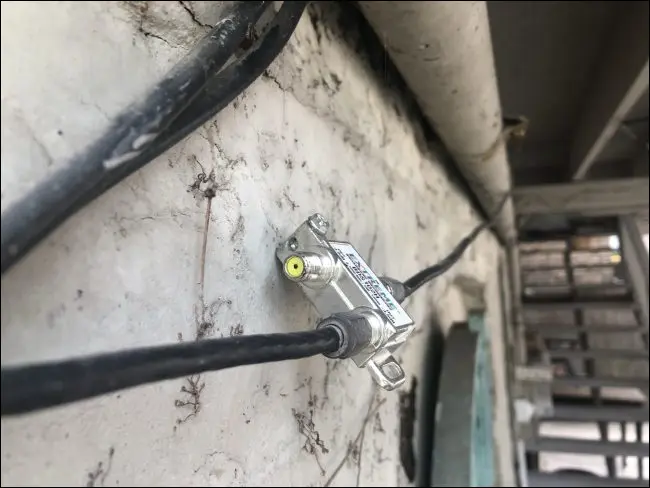
마지막으로 케이블 라인 자체의 배치와 물리적 품질을 추적하고 검사할 수 있습니다. 케이블이 벽에 숨겨져 있으면 불가능할 수 있습니다. 그러나 케이블이 내 케이블처럼 건물 외부를 따라 연결되어 있는 경우 가능한 한 안전하게 전체 길이를 따라 추적하십시오.
손상된 케이블을 나타낼 수 있는 물건에 주의를 기울이십시오. 갈라진 단열재, 동물의 씹은 자국 또는 날카로운 굴곡과 같은 물리적 기형이 인터넷 문제의 원인이 될 수 있습니다. 이 경우 새 케이블 런이 필요할 수 있습니다.
연결 지점은 건조하고 부식되지 않아야 합니다. 물리적 기형과 함께 케이블 배선을 따라 불필요한 스플리터가 있는지 확인하십시오. 스플리터는 하나의 입력에서 두 개의 케이블 출력을 생성하는 데 사용되는 작은 금속 장치입니다. 그들은 일반적으로 가정의 여러 텔레비전에 케이블 TV를 제공하는 데 사용됩니다. 세상이 더 많은 인터넷 기반 엔터테인먼트 액세스로 이동함에 따라 그 유용성은 사라지고 있습니다.
스플리터는 들어오는 텔레비전 신호를 곱하는 데 적합하지만 불안정한 광대역 신호 를 생성할 수 있습니다. 가능하면 케이블 런에서 스플리터를 제거하십시오. 이렇게 하려면 모뎀이나 케이블 TV에서 하는 것처럼 커넥터의 나사를 풀면 됩니다. 두 개의 수 동축 커넥터가 남게 됩니다. 이들을 함께 연결하려면 동축 커플러를 준비하십시오.
발견 목록을 준비하고 라인 검사를 요구하십시오
이 체크리스트를 준비하면 ISP가 연결 문제를 수정하고 사전 가동 중지 시간을 보상하기 위해 추가 조치를 취하도록 하는 몇 가지 지식과 용어를 갖추게 됩니다. 이것은 길고 힘든 노력이 될 수 있습니다. 끈기 있고 행운을 빕니다!
관련: 네트워크를 위한 최고의 무선 게이트웨이
